abdaleem
عضو نشيط
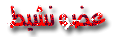


عدد الرسائل : 21
العمر : 34
من اي بلد انت؟ : IRAQ AL HABEB
ما هي وضيفتك؟ : STUDENT
ما هي هوايتك؟ : I WENT BACK TO IRAQ
: 
تاريخ التسجيل : 29/01/2008
 |  موضوع: طريقة عمل بنر متحرك..... خطوه خطوه موضوع: طريقة عمل بنر متحرك..... خطوه خطوه  الجمعة مارس 28, 2008 4:31 am الجمعة مارس 28, 2008 4:31 am | |
| بسم الله الرحمن الرحيمقبل كل شي انا فقط من فترة بسيطة عرفت كيف أعمل بنر لذلك ممكن تكون الطريقة مش احترافية ولكن سهله جداًوسيكون شرح الطريقة مطبق على البنر التالي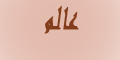 نبدأ بسم اللهبداية نفتح برنامج الفوتوشوب طبعاً أغلب أنواع البنرات بنسبه للمقاسات هم نوعين في جميع المواقعالبنر الحجم الصغير مثل البنر المطبق ومقاساته 120*60والبنر الثاني حجم اكبر مثل بنر في الملتقي "أغتنم رمضان واقلع عن التدخين" هذا مقساته 468*60هذى ثوابت ما تتغير في الأغلببعد فتح برنامج الفوتوشوب من قائمه ملف نختار جديد نبدأ بسم اللهبداية نفتح برنامج الفوتوشوب طبعاً أغلب أنواع البنرات بنسبه للمقاسات هم نوعين في جميع المواقعالبنر الحجم الصغير مثل البنر المطبق ومقاساته 120*60والبنر الثاني حجم اكبر مثل بنر في الملتقي "أغتنم رمضان واقلع عن التدخين" هذا مقساته 468*60هذى ثوابت ما تتغير في الأغلببعد فتح برنامج الفوتوشوب من قائمه ملف نختار جديد سيطلب البرنامج تحديد المقاسات وكما ذكرنا سابقاً المقاسات وسنختار المقاس الأصغر 60*120 سيطلب البرنامج تحديد المقاسات وكما ذكرنا سابقاً المقاسات وسنختار المقاس الأصغر 60*120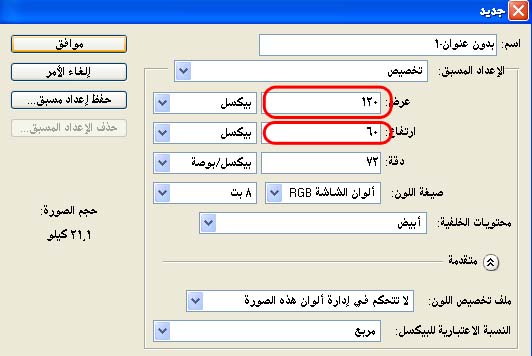 سيظهر لنا مساحة العمل,, سنقوم بعمل لون للخلفية سيظهر لنا مساحة العمل,, سنقوم بعمل لون للخلفية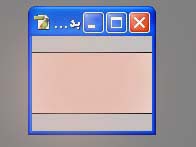 لن نتحدث عن المؤثرات على الصور والنصوص فقد سبق شرحها بالتفصيل في دورة الفوتوشوبسنكتفي بطريقه عمل البنر سنقوم بكتابه" عالم "على الطبقة الأولى لن نتحدث عن المؤثرات على الصور والنصوص فقد سبق شرحها بالتفصيل في دورة الفوتوشوبسنكتفي بطريقه عمل البنر سنقوم بكتابه" عالم "على الطبقة الأولى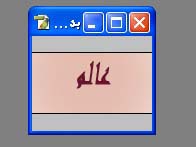 الخطوة التالية مهمة جداًمن خيار طبقة في الأعلى نختار جديد وبعد ذلك طبقة الخطوة التالية مهمة جداًمن خيار طبقة في الأعلى نختار جديد وبعد ذلك طبقة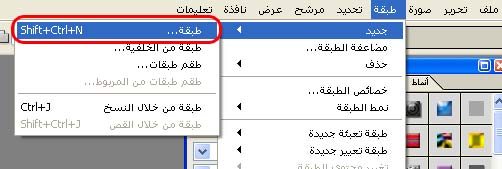 هذه الخاصية تمكننا من تكوين عده طبقات كى يكون لدنيا بانر متحرك كما بالبنر المطبق عليه فهو مكون من أربع طبقاتالأن هنا خطوه غاية في لأهمية والا وقعتم في الخطاء الذى وقعت انا فيه هذه الخاصية تمكننا من تكوين عده طبقات كى يكون لدنيا بانر متحرك كما بالبنر المطبق عليه فهو مكون من أربع طبقاتالأن هنا خطوه غاية في لأهمية والا وقعتم في الخطاء الذى وقعت انا فيه  بعد تكوين طبقة جديدة والتي ستظهر في قائمه العمل في أسفل البرنامجيجب عليك كى تكمل العمل أن تلغي خاصية مشاهده الطبقة الأولي والتي كتب عليها "عالم" كيف ذلك؟؟ الطريقة سهله جداً وهى بإزالة العين التي بجانب كلمه "عالم" وبعد ذلك تختفي الكلمة من ساحة العمل بعد تكوين طبقة جديدة والتي ستظهر في قائمه العمل في أسفل البرنامجيجب عليك كى تكمل العمل أن تلغي خاصية مشاهده الطبقة الأولي والتي كتب عليها "عالم" كيف ذلك؟؟ الطريقة سهله جداً وهى بإزالة العين التي بجانب كلمه "عالم" وبعد ذلك تختفي الكلمة من ساحة العمل 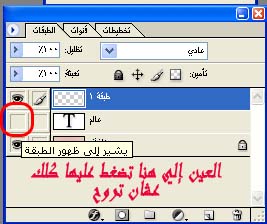 سنكتب في الطبقة الثانية الكلمة المطلوبة وهى "التطوع" سنكتب في الطبقة الثانية الكلمة المطلوبة وهى "التطوع"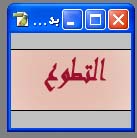 ونفس الحركة من جديد عشان نقدر نشتغل على طبقة جديدة لازم نشيل خاصية مشاهدة الطبقة القديمة ,, وذلك بإزالة أيقونه العين التي بجانب كلمة "تطوع" ونفس الحركة من جديد عشان نقدر نشتغل على طبقة جديدة لازم نشيل خاصية مشاهدة الطبقة القديمة ,, وذلك بإزالة أيقونه العين التي بجانب كلمة "تطوع" 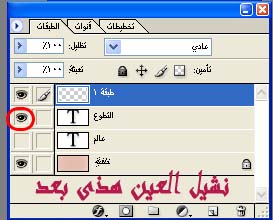 ونفس الطريقة في الطبقات التالية في كلمة " العربي" و شعار عالم التطوع ,, ويجب أن نلاحظ بأن الصور لا تختلف عن الكتبة في خطوات عمل البنرنأتى للخطوة الجديدة وهى بعد تكوين جميع الطبقات الأربع يتم تحويلهم إلي برنامج امجى ريدي (ImageReady) والطريقة سهلة جداً من خلال قائمة الأدوات الموجودة على يسار برنامج الفوتوشوب ستجدونها في الأسفل كما في الصورة ونفس الطريقة في الطبقات التالية في كلمة " العربي" و شعار عالم التطوع ,, ويجب أن نلاحظ بأن الصور لا تختلف عن الكتبة في خطوات عمل البنرنأتى للخطوة الجديدة وهى بعد تكوين جميع الطبقات الأربع يتم تحويلهم إلي برنامج امجى ريدي (ImageReady) والطريقة سهلة جداً من خلال قائمة الأدوات الموجودة على يسار برنامج الفوتوشوب ستجدونها في الأسفل كما في الصورة  سيظهر لنا التصميم ولكن سيظهر أخر طبقة تكونت كما في الصور سيظهر لنا التصميم ولكن سيظهر أخر طبقة تكونت كما في الصور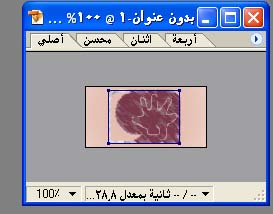 سنجد في أعلا البرنامج أيقونه مشاهد الحركة ستظهر لنا التصميم في طبقة واحده سنجد في أعلا البرنامج أيقونه مشاهد الحركة ستظهر لنا التصميم في طبقة واحده 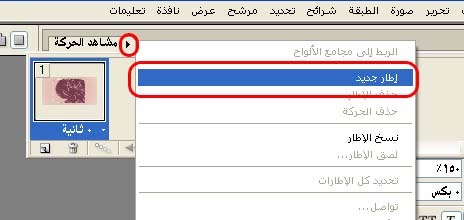 لنتمكن من عمل بنر متحرك لأكثر من طبقة يجب علينا أن نكرر الطبقات بالعدد المطلوب مثلاً البنر المطبق عليه مكون من أربع طبقات إذا نكرر الطبقات أربع مرات كما هو موضح لنتمكن من عمل بنر متحرك لأكثر من طبقة يجب علينا أن نكرر الطبقات بالعدد المطلوب مثلاً البنر المطبق عليه مكون من أربع طبقات إذا نكرر الطبقات أربع مرات كما هو موضح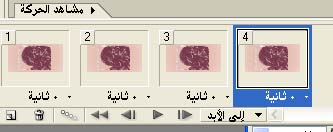 بعد ذلك نختار الطبقة الأولي رقم (1) بعد ذلك نختار الطبقة الأولي رقم (1) هذه أول طبقة ستظهر في البنر يجب أن تحمل كلمة "عالم "والطريقة سهله جداً نقوم بإعادة أيقونه العين إلي كلمة "عالم" ونلغيها من باقي الكلمات وشعار عالم التطوع,, بمعنى لن يظهر لن في الطبقة الأولي سوا كلمة "عالم"ونقوم بالعملية في باقي الطبقات الثانية والثالثة والرابعةوفي النهاية ستكون النتيجة هكذا هذه أول طبقة ستظهر في البنر يجب أن تحمل كلمة "عالم "والطريقة سهله جداً نقوم بإعادة أيقونه العين إلي كلمة "عالم" ونلغيها من باقي الكلمات وشعار عالم التطوع,, بمعنى لن يظهر لن في الطبقة الأولي سوا كلمة "عالم"ونقوم بالعملية في باقي الطبقات الثانية والثالثة والرابعةوفي النهاية ستكون النتيجة هكذا سنلاحظ تحت كل طبقة وجود مؤقت سنلاحظ تحت كل طبقة وجود مؤقت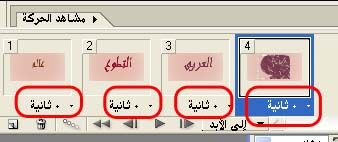 هذا المؤقت يسمح لك بتحدد سرعه البنرسنقوم باختيار ثانية لكل طبقةهكذا نكون انتهينا من عمل البنر لم يبقى سوا حفظه ويجب حفظه على امتداد gifمن قائمه ملف نختار حفظ محسن بأسم هذا المؤقت يسمح لك بتحدد سرعه البنرسنقوم باختيار ثانية لكل طبقةهكذا نكون انتهينا من عمل البنر لم يبقى سوا حفظه ويجب حفظه على امتداد gifمن قائمه ملف نختار حفظ محسن بأسم والبنر جاهز ألان والبنر جاهز ألان 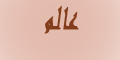 أتمنى أن يكون الدرس سهل وبسيط,,,وعذرا على التقصيرتحياتي لكم أتمنى أن يكون الدرس سهل وبسيط,,,وعذرا على التقصيرتحياتي لكم  مخموط للامانة مخموط للامانة | |
|
علي العيدي
المدير العام



عدد الرسائل : 412
العمر : 32
من اي بلد انت؟ : العراق
ما هي وضيفتك؟ : طالب
ما هي هوايتك؟ : التصميم
: 
تاريخ التسجيل : 16/06/2007
 |  موضوع: رد: طريقة عمل بنر متحرك..... خطوه خطوه موضوع: رد: طريقة عمل بنر متحرك..... خطوه خطوه  الجمعة مارس 28, 2008 1:12 pm الجمعة مارس 28, 2008 1:12 pm | |
| شكرا لك حبي موضوع رائع ....كارثه ...كارثه...كارثه | |
|
ليزر الياقوت
العضو المميز
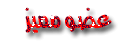


عدد الرسائل : 168
العمر : 67
من اي بلد انت؟ : العراق
ما هي وضيفتك؟ : مدرس فيزياء
: 
تاريخ التسجيل : 16/06/2007
 |  موضوع: رد: طريقة عمل بنر متحرك..... خطوه خطوه موضوع: رد: طريقة عمل بنر متحرك..... خطوه خطوه  الجمعة مارس 28, 2008 2:12 pm الجمعة مارس 28, 2008 2:12 pm | |
| | |
|
مصطفى القرناوي
عضو نشيط
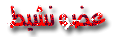


عدد الرسائل : 28
العمر : 30
من اي بلد انت؟ : العراق
ما هي وضيفتك؟ : طالب
ما هي هوايتك؟ : كرة القدم
: 
تاريخ التسجيل : 07/12/2007
 |  موضوع: رد: طريقة عمل بنر متحرك..... خطوه خطوه موضوع: رد: طريقة عمل بنر متحرك..... خطوه خطوه  الثلاثاء يونيو 24, 2008 8:25 am الثلاثاء يونيو 24, 2008 8:25 am | |
| مشكوووووووووووووووووووور عيوني | |
|
